Opmerking: hoewel dit artikel verwijst naar USB-flashstations, kunt u de harde schijf van uw computer net zo gemakkelijk versleutelen!
U kunt uw volledige compact disk, USB flash-drive, USB-geheugenstick of een ander extern opslagapparaat versleutelen.
Deze instructies zijn van toepassing op zowel "FreeOTFE" als "FreeOTFE Explorer". Ze doen hetzelfde, maar hebben een iets andere gebruikersinterface (FreeOTFE maakt een virtueel schijfstation op uw computer, Explorer heeft een verkenner-achtige interface).
Beide kunnen worden gekopieerd naar een USB-flashstation en meegenomen worden, maar FreeOTFE Explorer is beter voor gebruik op computers van andere mensen.
Stappen
-
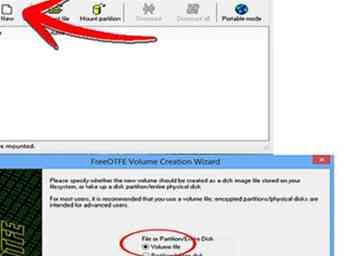 1 Maak een nieuwe, virtueel gecodeerde schijf door bovenaan op het pictogram "Nieuw" te klikken en de instructies in de wizard te volgen. Selecteer "Bestand gebaseerd volume" wanneer daarom wordt gevraagd
1 Maak een nieuwe, virtueel gecodeerde schijf door bovenaan op het pictogram "Nieuw" te klikken en de instructies in de wizard te volgen. Selecteer "Bestand gebaseerd volume" wanneer daarom wordt gevraagd - 2 "Monteer" de schijf door bovenaan op het "Mount" -pictogram te klikken.
- Voer de bestandsnaam in van de gecodeerde schijf die u zojuist hebt gemaakt en het wachtwoord.
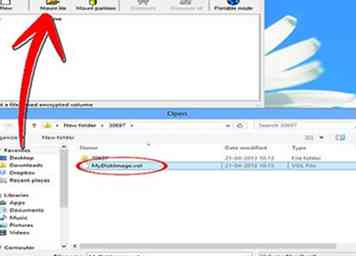
- Een nieuwe schijf verschijnt dan op uw computer!
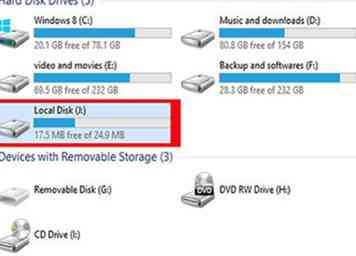
- Voer de bestandsnaam in van de gecodeerde schijf die u zojuist hebt gemaakt en het wachtwoord.
-
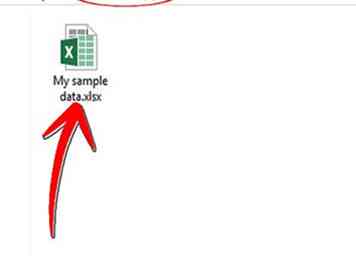 3Vul deze schijf met uw privégegevens
3Vul deze schijf met uw privégegevens -
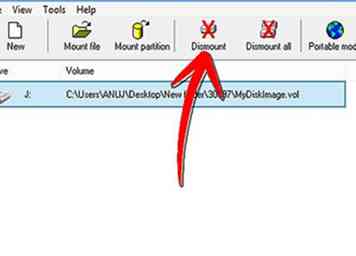 4 Demonteer de virtuele gecodeerde schijf met behulp van het item "Demonteer" op de werkbalk. Hierdoor verdwijnt de nieuwe schijf en worden uw gegevens beveiligd.
4 Demonteer de virtuele gecodeerde schijf met behulp van het item "Demonteer" op de werkbalk. Hierdoor verdwijnt de nieuwe schijf en worden uw gegevens beveiligd. -
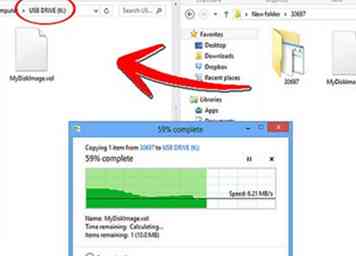 5Verplaats het bestand naar de cd, dvd, een USB-stick, een USB-geheugenstick of een ander extern opslagapparaat
5Verplaats het bestand naar de cd, dvd, een USB-stick, een USB-geheugenstick of een ander extern opslagapparaat -
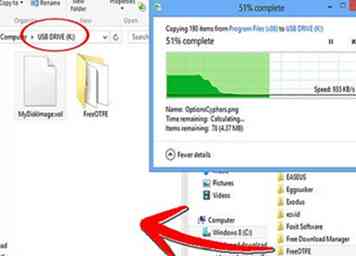 6 Kopieer de inhoud van C:\ Program Files \ FreeOTFE naar een nieuwe map op uw externe opslagapparaat (u hoeft dit niet te doen, maar dan kunt u een kopie van de software meenemen en deze op andere computers gebruiken)
6 Kopieer de inhoud van C:\ Program Files \ FreeOTFE naar een nieuwe map op uw externe opslagapparaat (u hoeft dit niet te doen, maar dan kunt u een kopie van de software meenemen en deze op andere computers gebruiken) -
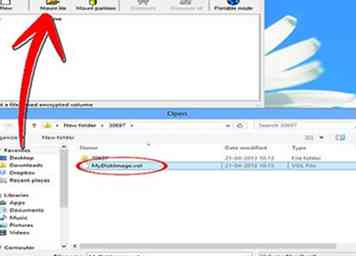 7 Om weer toegang te krijgen tot uw privégegevens, klikt u eenvoudig op de knop "Mount" en geeft u de bestandsnaam op van het bestand op uw USB-stick en uw wachtwoord. De schijf wordt opnieuw weergegeven en u kunt uw gegevens gebruiken.
7 Om weer toegang te krijgen tot uw privégegevens, klikt u eenvoudig op de knop "Mount" en geeft u de bestandsnaam op van het bestand op uw USB-stick en uw wachtwoord. De schijf wordt opnieuw weergegeven en u kunt uw gegevens gebruiken.
Facebook
Twitter
Google+
 Minotauromaquia
Minotauromaquia
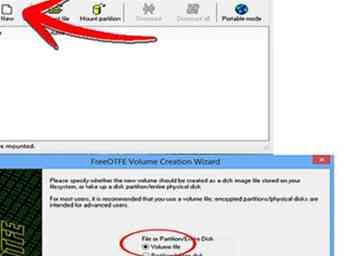 1 Maak een nieuwe, virtueel gecodeerde schijf door bovenaan op het pictogram "Nieuw" te klikken en de instructies in de wizard te volgen. Selecteer "Bestand gebaseerd volume" wanneer daarom wordt gevraagd
1 Maak een nieuwe, virtueel gecodeerde schijf door bovenaan op het pictogram "Nieuw" te klikken en de instructies in de wizard te volgen. Selecteer "Bestand gebaseerd volume" wanneer daarom wordt gevraagd 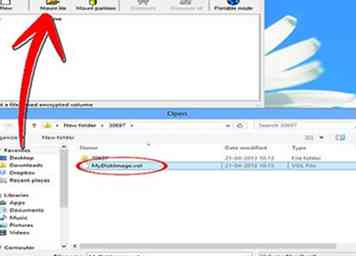
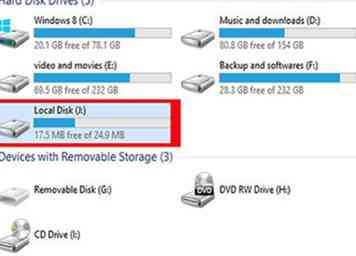
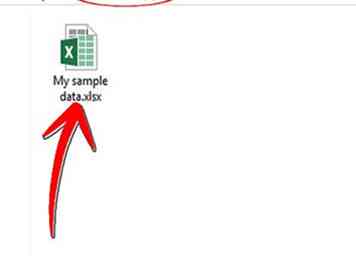 3Vul deze schijf met uw privégegevens
3Vul deze schijf met uw privégegevens 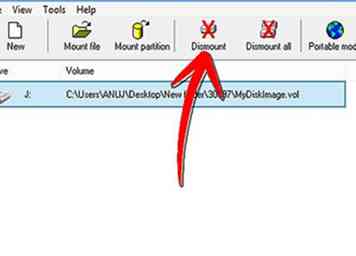 4 Demonteer de virtuele gecodeerde schijf met behulp van het item "Demonteer" op de werkbalk. Hierdoor verdwijnt de nieuwe schijf en worden uw gegevens beveiligd.
4 Demonteer de virtuele gecodeerde schijf met behulp van het item "Demonteer" op de werkbalk. Hierdoor verdwijnt de nieuwe schijf en worden uw gegevens beveiligd. 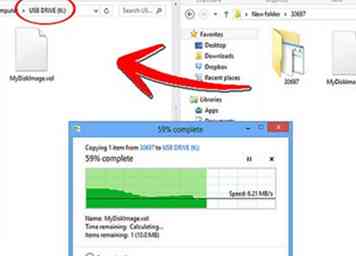 5Verplaats het bestand naar de cd, dvd, een USB-stick, een USB-geheugenstick of een ander extern opslagapparaat
5Verplaats het bestand naar de cd, dvd, een USB-stick, een USB-geheugenstick of een ander extern opslagapparaat 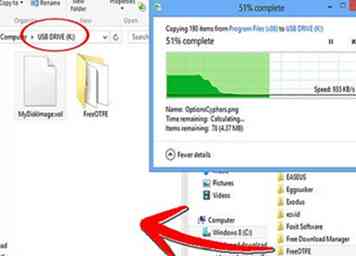 6 Kopieer de inhoud van C:\ Program Files \ FreeOTFE naar een nieuwe map op uw externe opslagapparaat (u hoeft dit niet te doen, maar dan kunt u een kopie van de software meenemen en deze op andere computers gebruiken)
6 Kopieer de inhoud van C:\ Program Files \ FreeOTFE naar een nieuwe map op uw externe opslagapparaat (u hoeft dit niet te doen, maar dan kunt u een kopie van de software meenemen en deze op andere computers gebruiken)